Cómo deshabilitar Hot Corner Quick Note en Mac y iPad
A partir de iPadOS 15 y macOS Monterey, Apple Notes recibió soporte para "Hot Corners". Entonces, al pasar el puntero por la esquina inferior izquierda de la pantalla aparece una nota rápida. Sin embargo, puede ser bastante molesto para muchos. Afortunadamente, puede deshabilitar la opción Hot Corner para Quick Note en Mac y iPad.
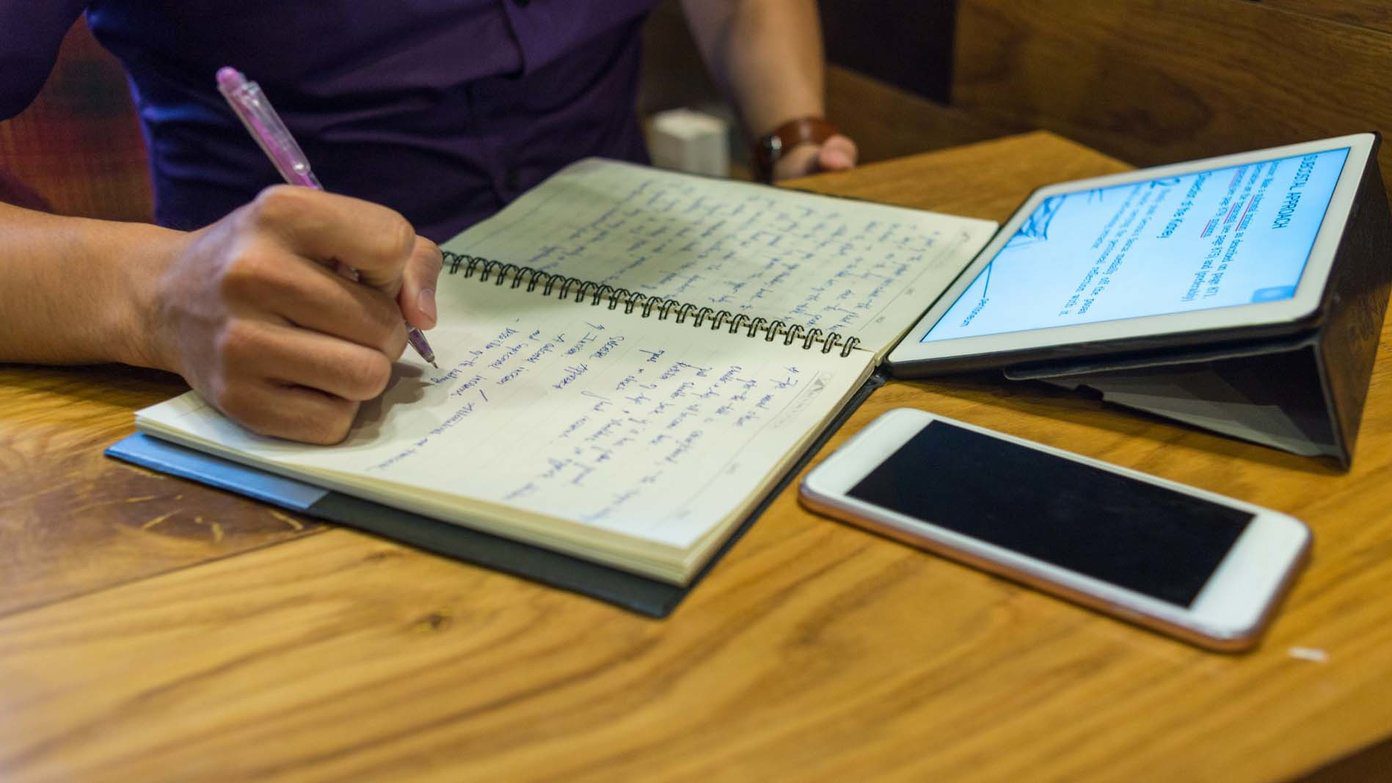
También le mostraremos cómo personalizar la esquina de Notas rápidas con otras funciones del sistema operativo. Sin más preámbulos, comencemos.
El atajo de notas rápidas viene con todas las opciones de edición necesarias. Pero nada de eso importa cuando ya invirtió en rivales de Apple Notes como OneNote, Evernote o Bear Notes.
Siga los pasos a continuación y apague la esquina de Notas rápidas en el iPad para que el gesto nunca más lo moleste en su uso diario del dispositivo.
Paso 1: Abra Configuración en el iPad.
2do paso: Accede al menú del Apple Pencil. (Incluso si no tiene un Apple Pencil para usar con su iPad, encontrará la misma opción en el menú Configuración).
Lee También Cómo Crear Un Código QR En 7 Sencillos Pasos
Cómo Crear Un Código QR En 7 Sencillos PasosPaso 3: Encuentra gestos de lápiz en la lista.
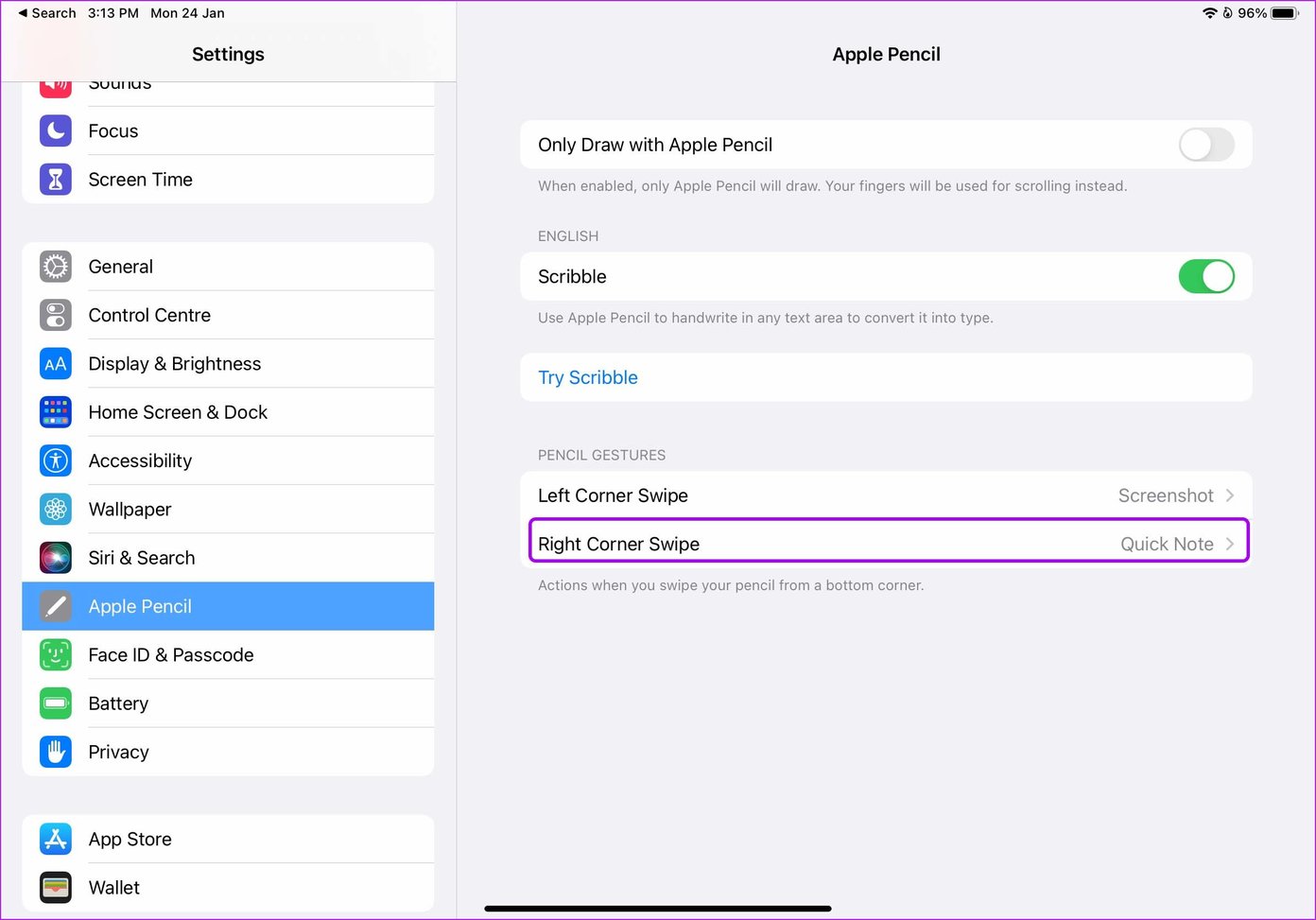
Paso 4: Vaya a Right Corner Swipe y desactívelo en el siguiente menú.
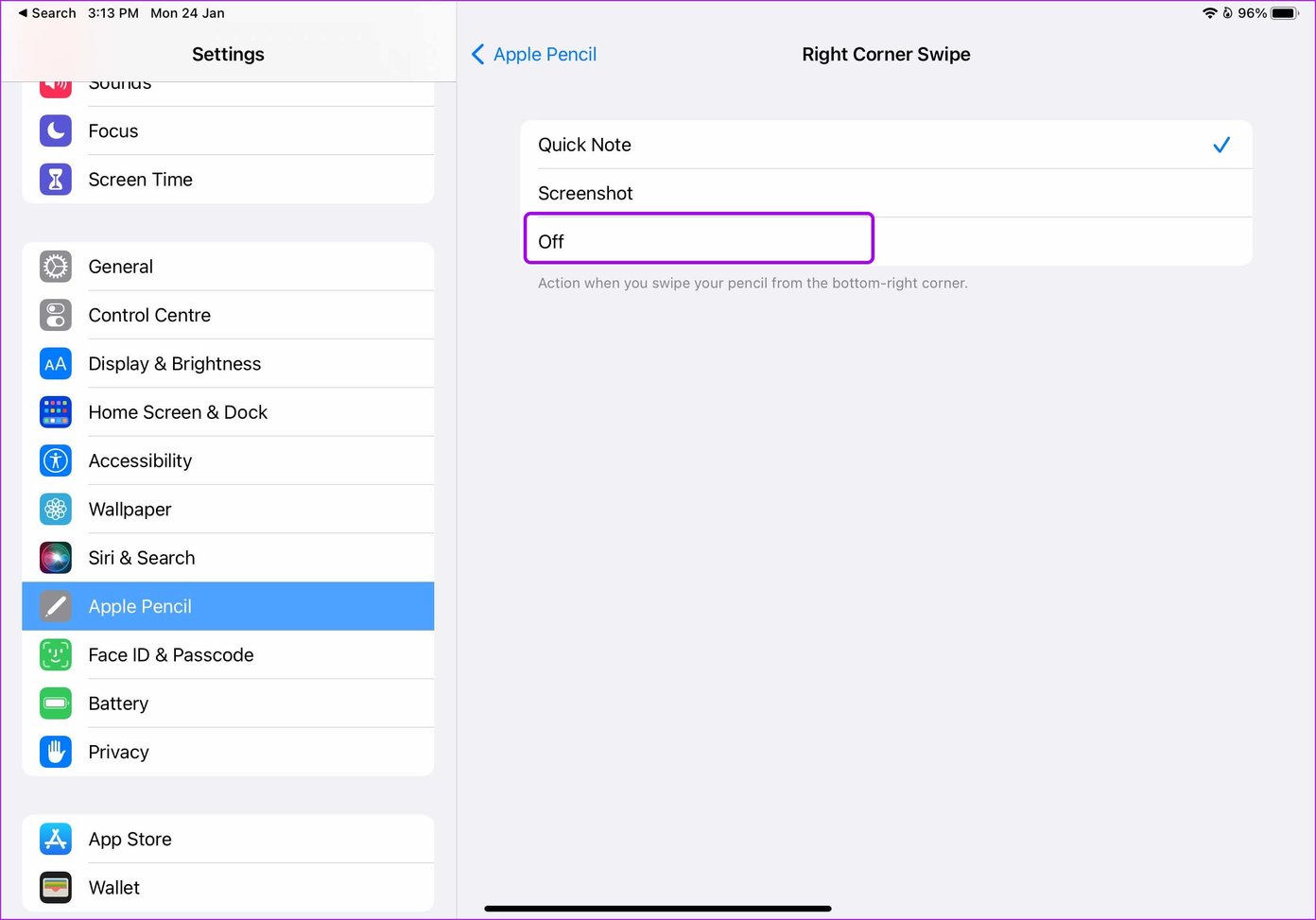
La acción deshabilitará por completo la esquina de Notas rápidas en el iPad. La esquina de Notas rápidas de Mac es aún más molesta porque a menudo pasas el cursor sobre la esquina inferior derecha. Vamos a desactivarlo en Mac.
Paso 1: Haga clic en el logotipo de Apple en la esquina superior derecha de la barra de menú.
2do paso: Abre el menú de Preferencias del Sistema.
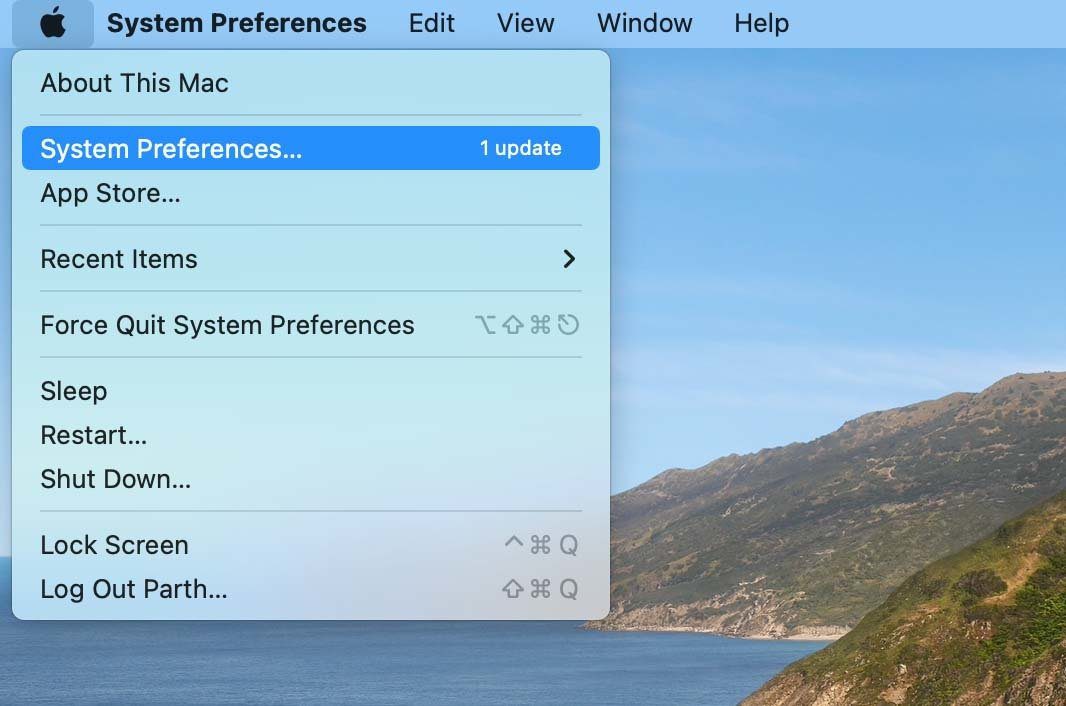
Paso 3: Vaya a Escritorio y protector de pantalla.
Lee También No Hay Altavoces Ni Auriculares Conectados: Métodos Para Solucionarlo
No Hay Altavoces Ni Auriculares Conectados: Métodos Para Solucionarlo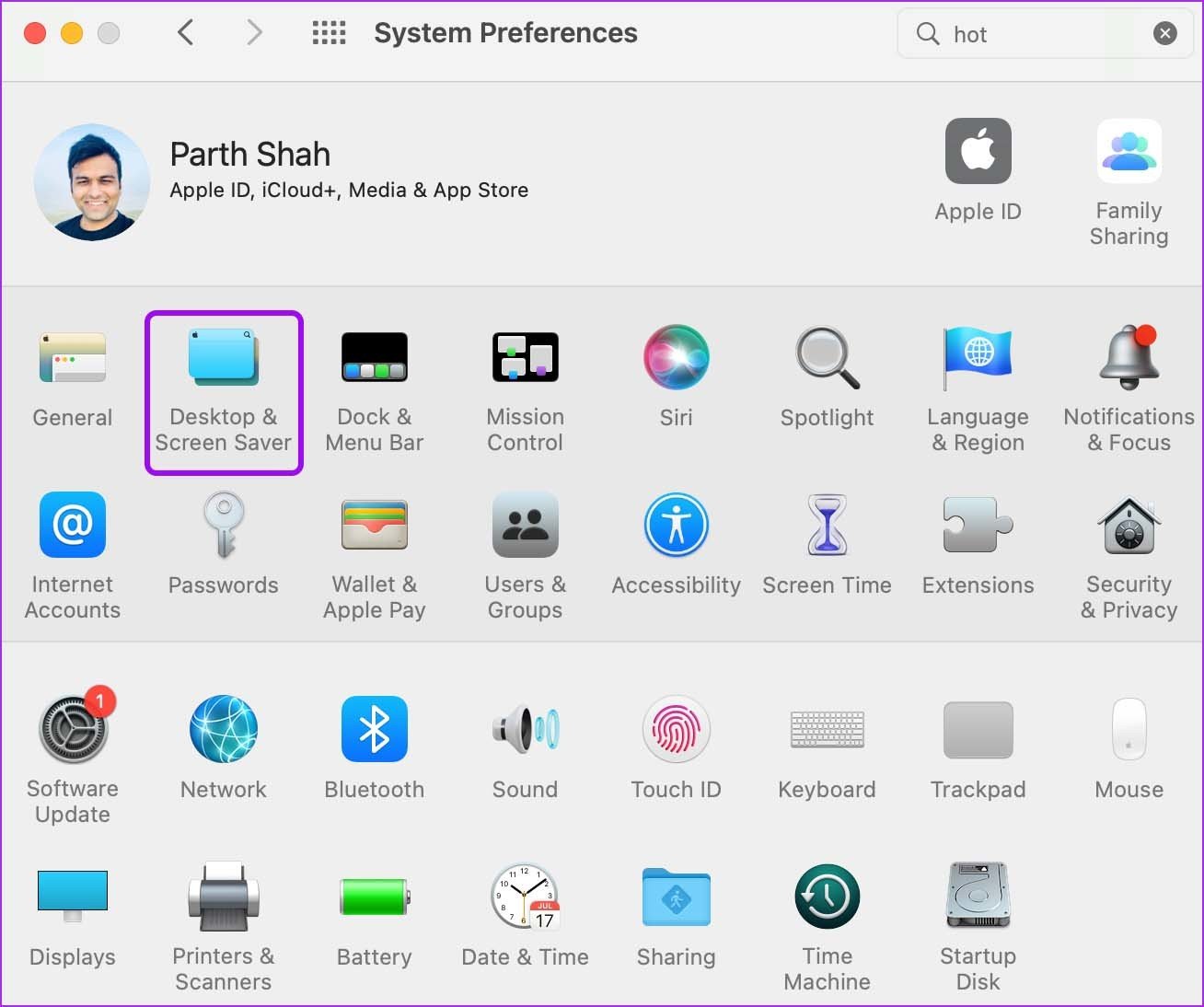
Paso 4: Seleccione Esquinas activas en la esquina inferior derecha.
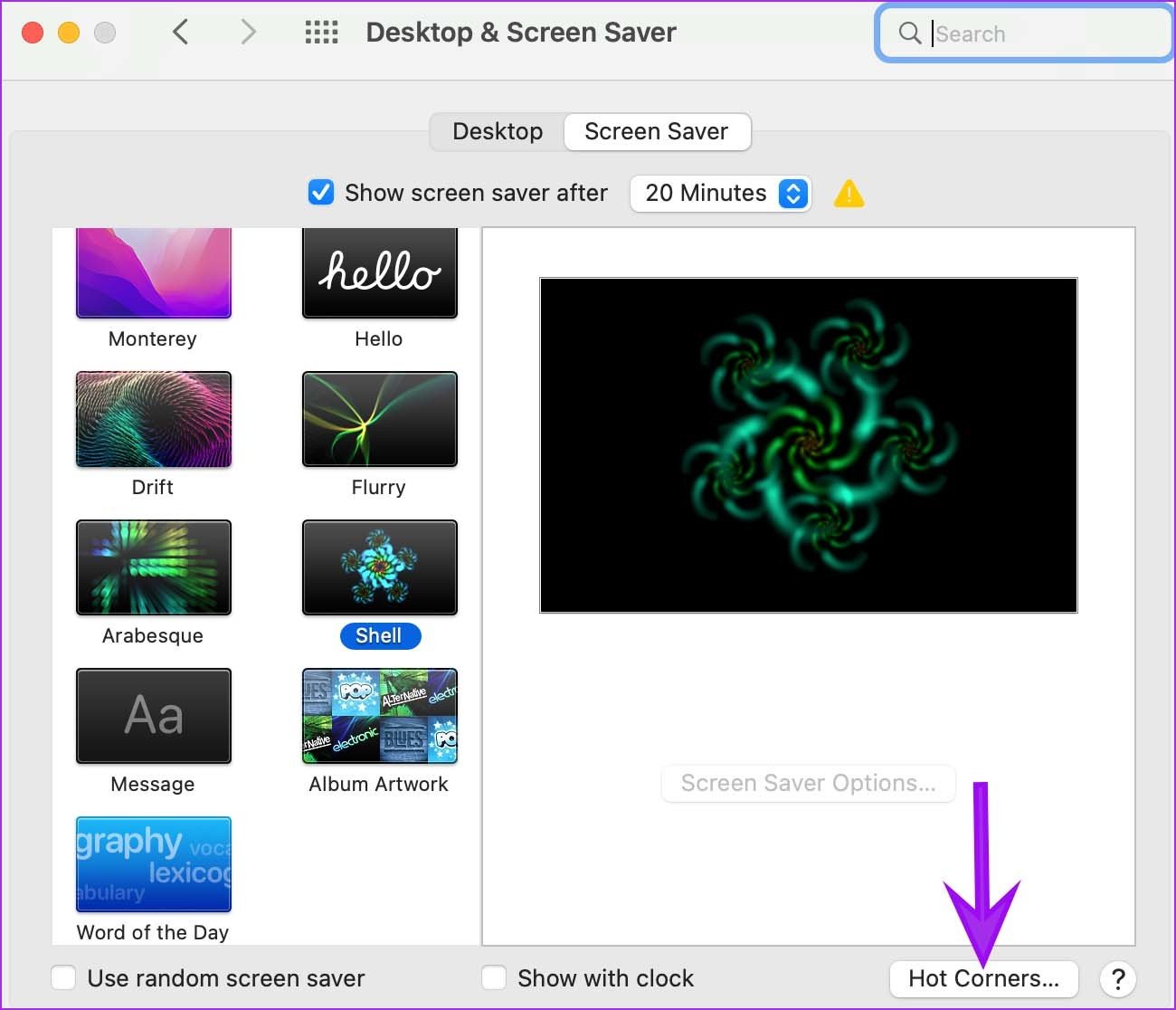
Paso 5: Verá la esquina inferior derecha asignada a la función Nota rápida en Mac. Haz click en eso.
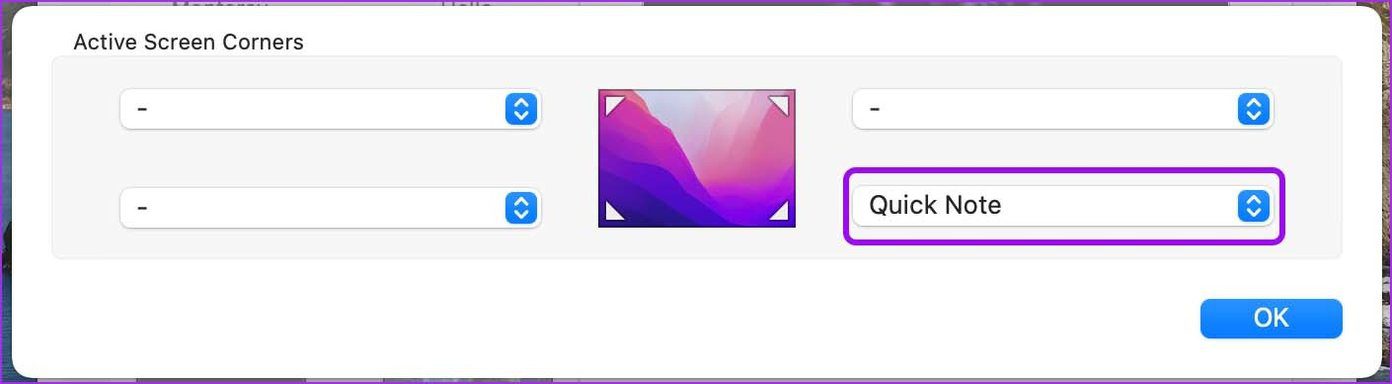
Paso 6: Notarás muchas opciones de personalización por delante. Seleccione la última opción identificada por '-' y presione OK.
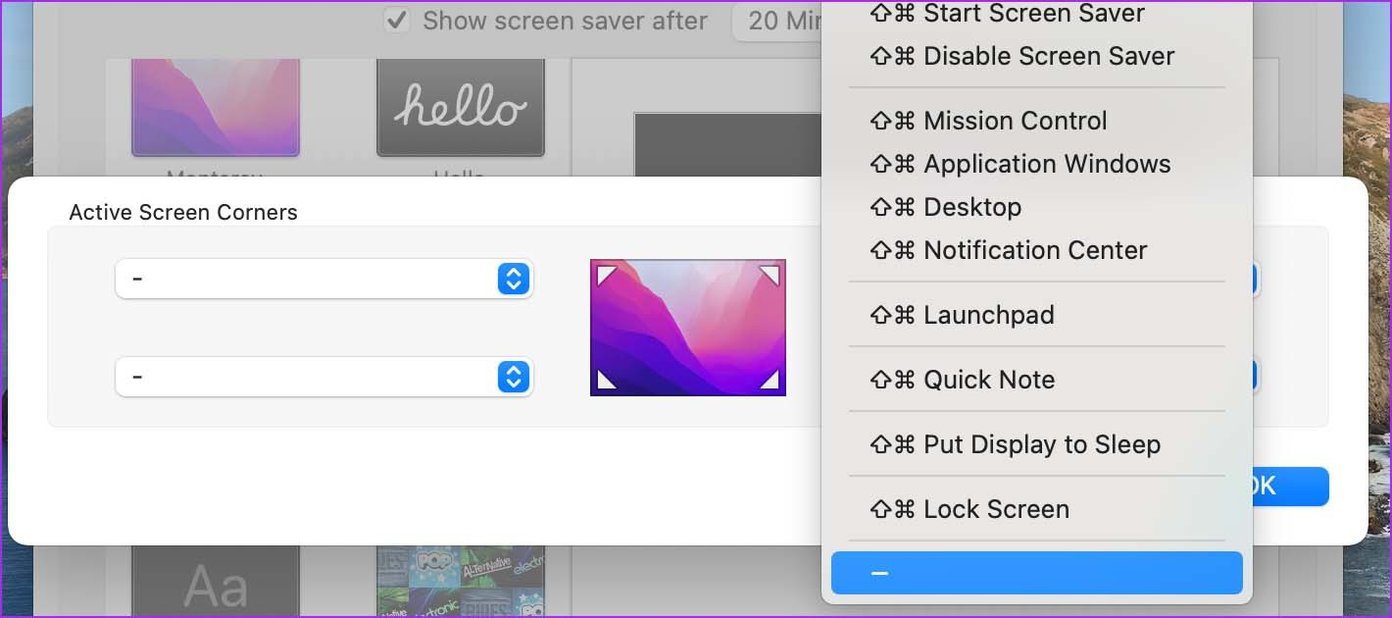
De ahora en adelante, no te molestará el rincón de notas rápidas en Mac. Intente pasar el cursor sobre la esquina inferior derecha y no abrirá una nota rápida.
Paso 1: Vaya a Configuración en el iPad y abra el menú Apple Pencil.
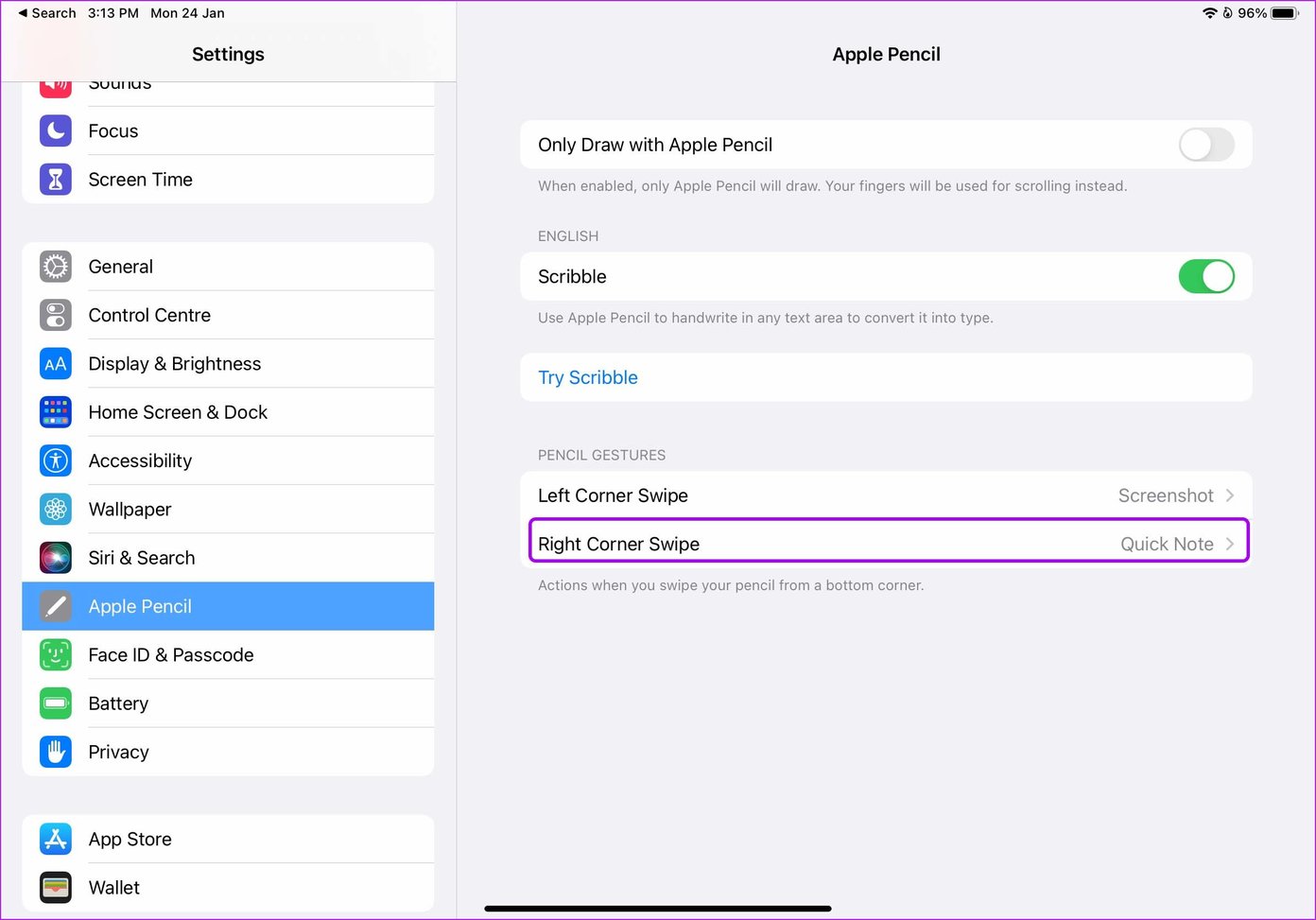
2do paso: En el menú Gestos del lápiz, vaya a Deslizar en la esquina derecha y seleccione Captura de pantalla.
Lee También Cómo Recuperar La Contraseña De Windows 10
Cómo Recuperar La Contraseña De Windows 10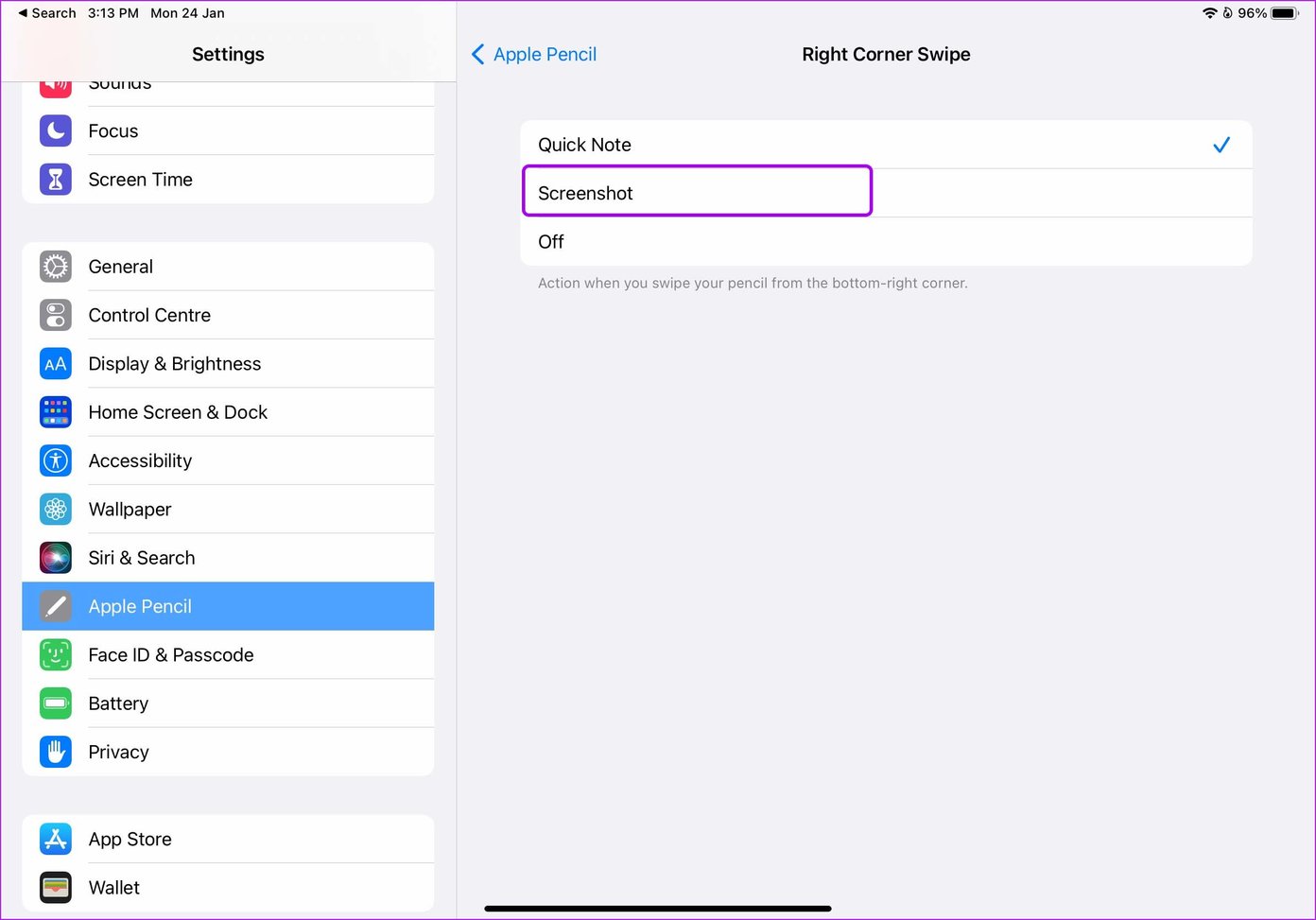
Puede ir a la esquina izquierda y apagarlo o asignarlo a una función de nota rápida. Usamos el toque de la esquina derecha en el iPad para tomar una captura de pantalla.
Bueno, aún puede usar la combinación de botón de encendido y botones para bajar el volumen, pero en un dispositivo grande como un iPad, este no es un método conveniente para tomar capturas de pantalla.
Desafortunadamente, iPadOS está limitado a solo dos funciones para usar gestos en las esquinas. No hay forma de abrir una aplicación, iniciar el menú de notificaciones o asignar el gesto a otra aplicación para tomar notas en el dispositivo. Esperamos ver a Apple improvisar aquí en futuras actualizaciones.
Paso 1: Use Comando + Espacio y abra el menú de búsqueda de Spotlight.
2do paso: Busque Preferencias del sistema y presione la tecla Retorno.
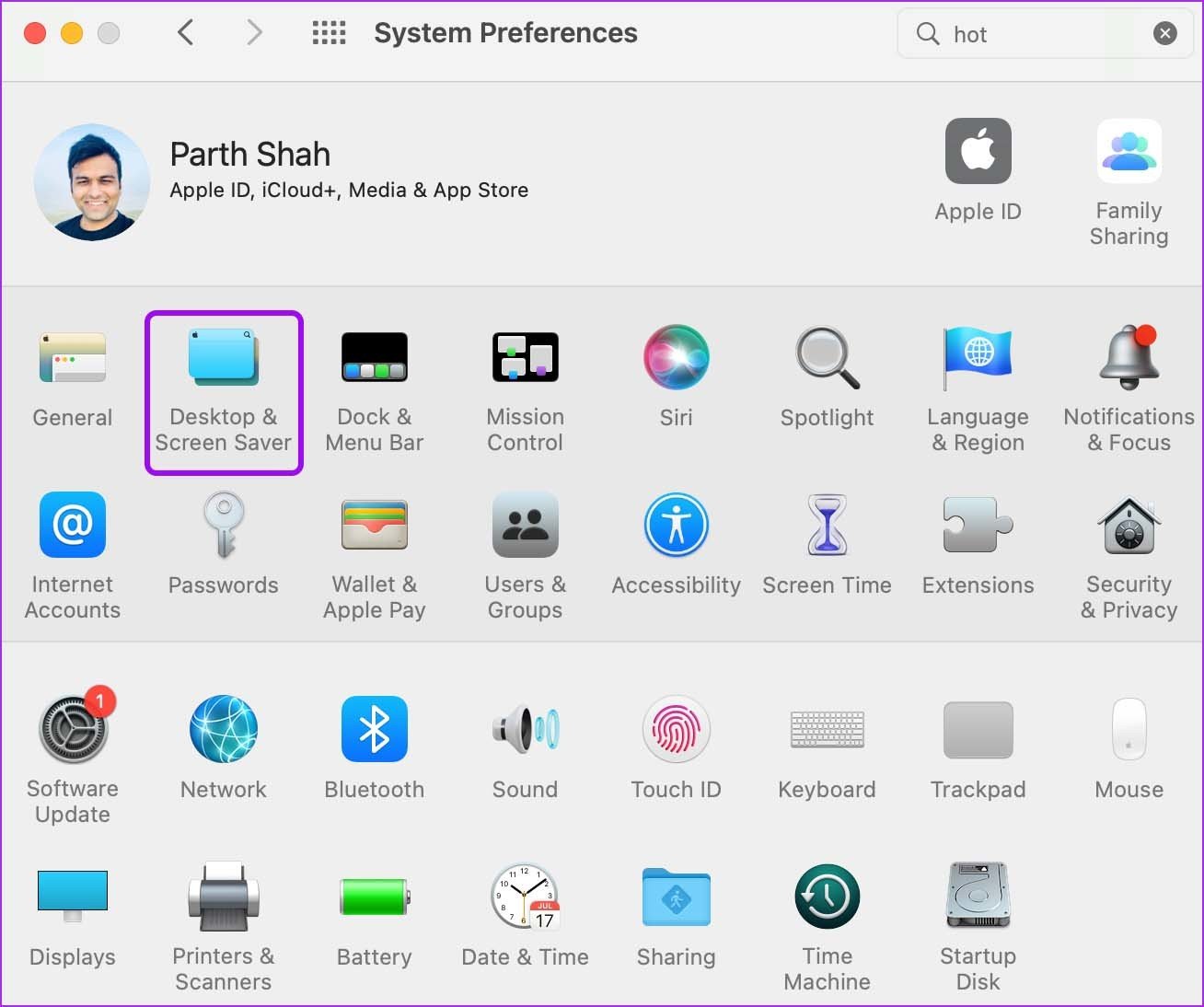
Paso 3: Vaya al menú Escritorio y protector de pantalla y haga clic en Hit Corners en la parte inferior.
Lee También SpyHunter 5. Usabilidad, Efectividad Y Confiabilidad
SpyHunter 5. Usabilidad, Efectividad Y Confiabilidad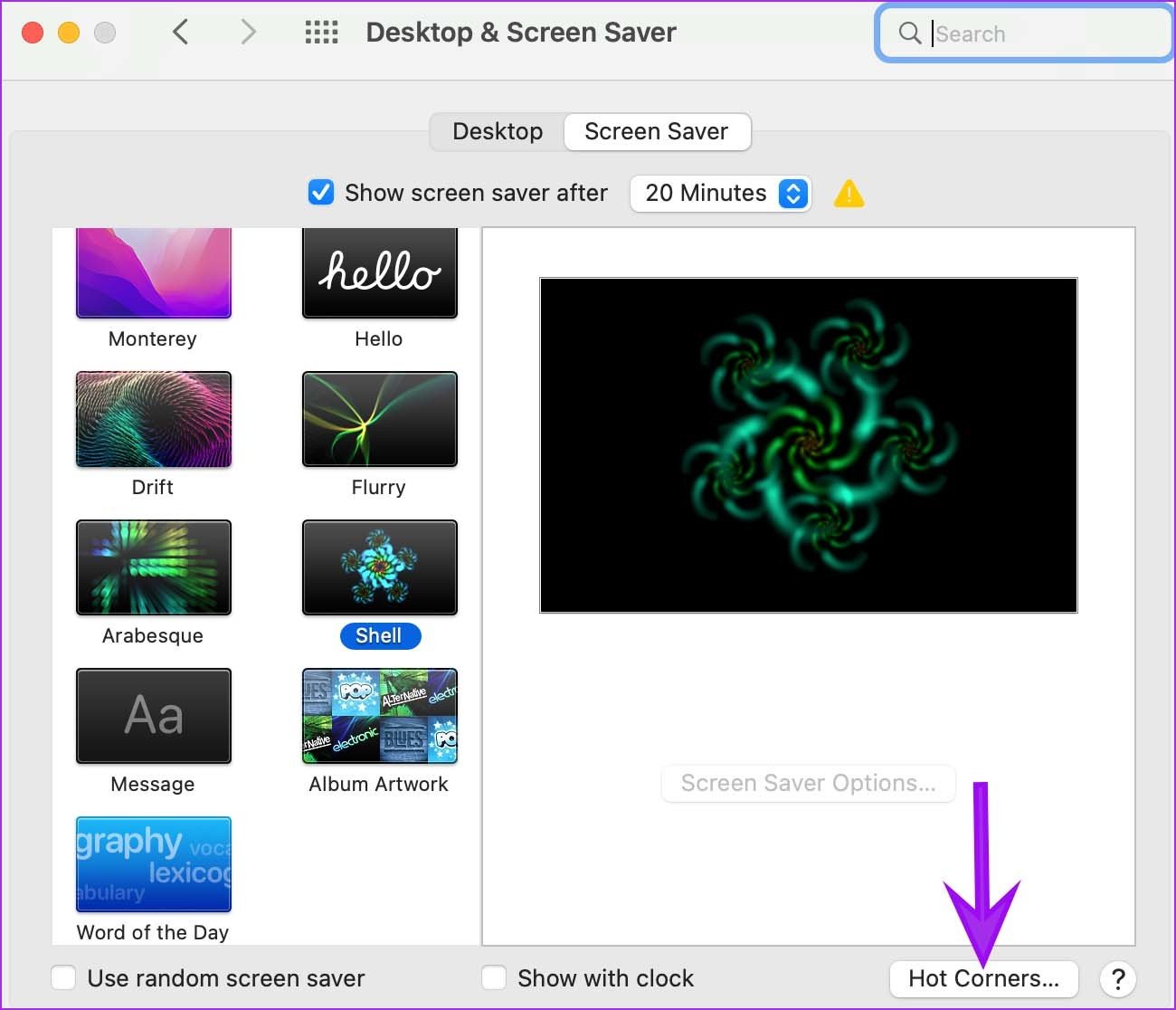
Paso 4: Verá cuatro esquinas activas. Haga clic en uno de ellos y verá varias opciones para usar la cuña.
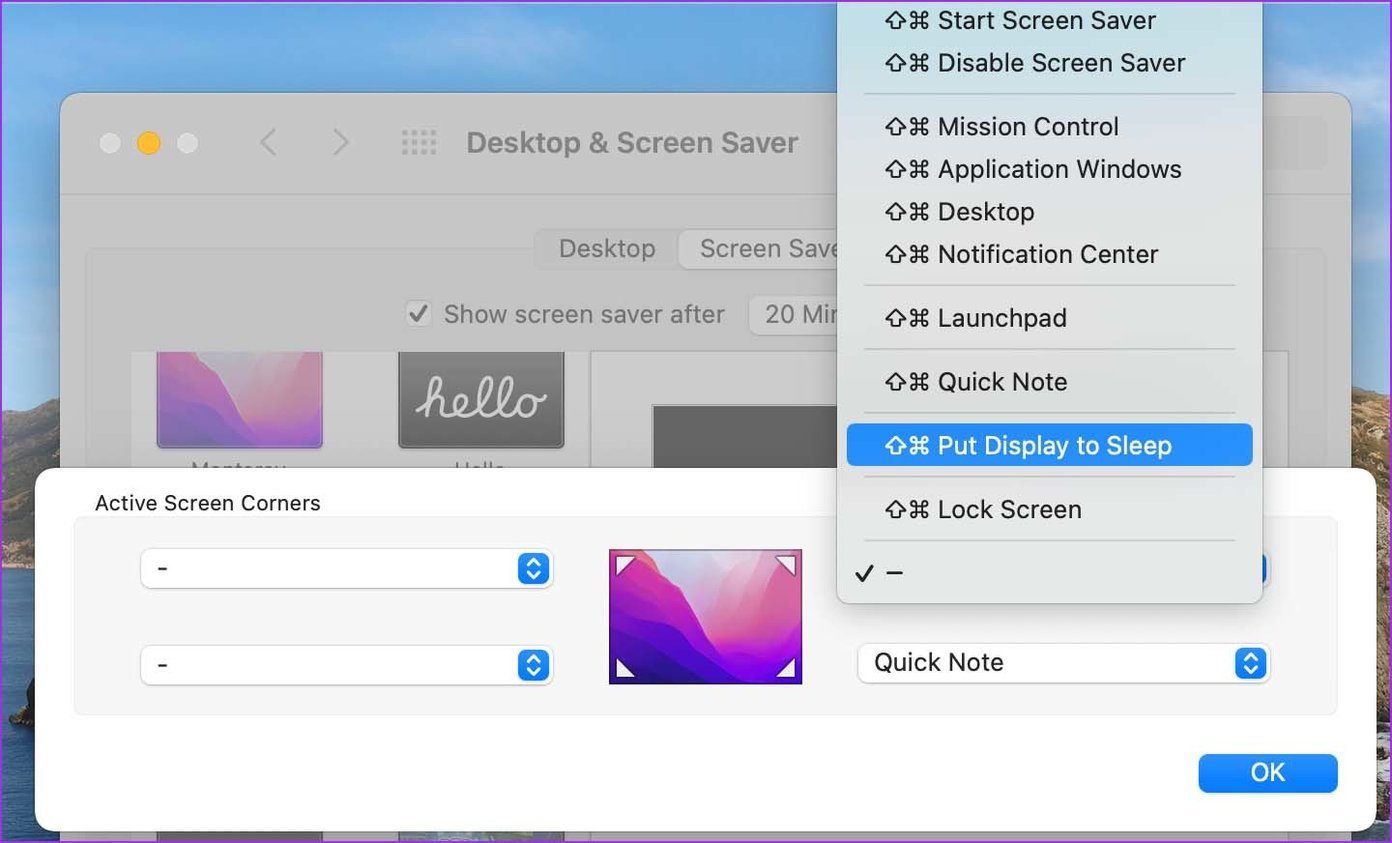
Puede iniciar/deshabilitar el protector de pantalla, abrir el control de la misión, la aplicación de Windows, mostrar el escritorio, abrir el centro de notificaciones, etc.
Por ejemplo, puede usar "Pantalla de suspensión" como una de las opciones.
Si quieres conocer otros artículos parecidos a Cómo deshabilitar Hot Corner Quick Note en Mac y iPad puedes visitar la categoría Informática.

TE PUEDE INTERESAR